Назначение операционной системы компьютера презентация
Обновлено: 04.07.2024
Презентация на тему: " Операционная система: назначение и состав. Методическая разработка Окунцова А.Л." — Транскрипт:
1 Операционная система: назначение и состав. Методическая разработка Окунцова А.Л.
2 Содержание Программное обеспечение Операционная система. Графический интерфейс. Файлы и файловая система. Сервисные программы Диктанты по темам Литература Выход
3 Операционная система- обеспечивает совместное функционирование всех устройств компьютера и представляет пользователю доступ к его ресурсам. Современные операционные системы имеют сложную структуру, каждый элемент которой выполняет определенные функции по управлению компьютером.
4 Элементы управления компьютером Управление файловой системой. Процесс работы компьютера сводится к обмену файлами между устройствами. В операционной системе имеются программные модули, управляющие файловой системой. Командный процессор. В состав ОС входит специальная программа командный процессор, которая запрашивает у пользователя команды и выполняет их.
5 Драйверы устройств К магистрали компьютера подключаются различные устройства (дисководы, монитор, клавиатура, мышь, принтер и др.). Каждое устройство выполняет определенную функцию, при этом техническая реализация устройств существенно различается. В состав операционной системы входят драйверы устройств, специальные программы, которые обеспечивают управление работой устройств и согласование информационного обмена с другими устройствами, а также позволяют производить настройку некоторых параметров устройств.. Каждому устройству соответствует свой драйвер
6 Элементы управления компьютером Графический интерфейс. Для упрощения работы пользователя в состав современных операционных систем, входят программные модули, создающие графический пользовательский интерфейс. В операционных системах с графическим интерфейсом пользователь может вводить команды с помощью мыши, тогда как в режиме командной строки необходимо вводить команды с помощью клавиатуры. Сервисные программы. В состав операционной системы входят также сервисные программы, или утилиты. Такие программы позволяют обслуживать диски (проверять, сжимать, дефрагментировать и так далее), выполнять операции с файлами (архивировать и так далее), работать в компьютерных сетях и так далее.
7 Справочная система. Для удобства пользователя в состав операционной системы обычно входит также справочная система. Справочная система позволяет оперативно получить необходимую информацию как о функционировании операционной системы в целом, так и о работе ее отдельных модулей.
8 Графический интерфейс Windows В настоящее время все операционные системы для персонального компьютера обеспечивает взаимодействие с пользователем с помощью графического интерфейса Графический интерфейс позволяет осуществлять взаимодействие человека с компьютером в форме диалога с использованием окон, меню, кнопок и так далее. Работа с мышью Рабочий стол Панель задач Окна Меню
9 Работа с мышью левый щелчок – однократное нажатие и отпускание основной кнопки мыши; правый щелчок однократное нажатие и отпускание дополнительной (обычно правой) кнопки мыши; двойной щелчок два нажатия основной кнопки мыши в минимальным интервалом времени между ними; перетаскивание нажатие левой или правой кнопки мыши и перемещение объекта с нажатой кнопкой. Для работы с графическим интерфейсом используется координатное устройство ввода – мышь. При этом пользователь должен уметь:
10 Рабочий стол Для быстрого доступа к дискам, принтеру, часто используемым документам целесообразно создать на рабочем столе ярлыки. Ярлык отличается от значка тем, что обозначает объект, фактически расположенный не на Рабочем столе, а в некоторой другой папке. Стрелочка означает, что мы имеем не сам объект, а ссылку на него. Основную часть экрана занимает Рабочий стол, на котором располагаются значки и ярлыки (значки с маленькими стрелочками в нижнем левом углу). Значки и ярлыки обеспечивают быстрый доступ к дискам, папкам, документам, приложениям и устройствам. В левой части экрана обычно располагаются значки: «Мой компьютер», «Сетевое окружение», «Корзина», «Мои документы».
11 Панель задач Как толь запускается какая-то программа или игра, тут же на панели задач появляется прямоугольная кнопка с ее именем. Максимальное количество одновременно работающих задач ограничивается только объемом оперативной памяти вашего компьютера и тем, сколько памяти может занять Переходить между запущенными программами иногда удобнее не мышкой, а с помощью клавиатурной комбинации Alt-Tab. Нажимая клавишу клавишу Alt и не отпуская её, - клавишу Tab, появится табличка со значками всех запущенных программ. В каком положении вы отпустите клавишу Alt, ту программу и запустит Windows. Панель задач (taskbar) выглядит как серенькое(синенькое) горизонтальная поле в самом низу экрана Она позволяет нам постоянно видеть список всех работающих программ.
12 На кнопке программы-редактора может быть написано еще и имя документа, который в него загружен, но слишком длинное название программы или имени файла на кнопочке не помещается. Необходимо просто подвести курсор, мыши к этой кнопке и подержать секундочку, не нажимая никаких кнопок и клавиш, то всплывет подсказка, что за программа запущена и какой файл в ней находится. Иногда, когда программа выполняет некоторую долгую операцию, например, копирует много информации с винчестера на дискету, на самой кнопке или на всплывающей подсказке может быть написан и процент выполнения операции. Точно такие же всплывающие подсказки дают о себе кнопки фактически в любых программах- и в текстовых редакторах, и в графических программах, и во всех остальных. Это очень удобно: забыл, что это за кнопочка, - пододвинул к ней курсор и все и вспомнил. Панель задач
13 У панели задач есть свое собственное контекстное меню. Щелкните правой кнопкой мыши по свободному от кнопок месту в ней, и можно: расположить все открытые окна программ каскадом (одно под другим, с небольшим сдвигом); расположить все открытые окна в ряд по вертикали или по горизонтали; свернуть сразу все окна, чтобы получить доступ к рабочему столу; изменить какие-то свойства панели задач. Например, сделать так, чтобы она убиралась за край экрана и не занимала на нем места, а появлялась только тогда, когда вы подведете курсор к краю экрана.
14 Окна Важнейшим элементом Графического интерфейса Windows являются окна. Существуют 3 типа окон: 1. Окно приложения – окно папки - любое запущенное на выполнение приложение или открытая папка (однооконное приложение);Окно приложения 2. Окно документа – окно какого-либо документа, которое имеет кнопки «Восстановить» и «Развернуть»;Окно документа 3. Диалоговое окно – окно, в котором происходит диалог.Диалоговое окно
15 Элементы окна приложения: рабочая область –внутренняя часть окна; границы- рамка ограничивающая окна с четырех сторон; заголовок-строка, содержащая название папки; значок системного меню – кнопка слева строки заголовка; горизонтальное меню - содержит пункты меню, обеспечивающий допуск к командам; панель инструментов- набор кнопок быстрого допуска; кнопки «Свернуть», «Восстановить», «Закрыть».
16 Окно документа … предназначены для работы с документами и «живут» внутри окон приложения. окно документа имеет те же кнопки, что и окно приложения. Содержит: зону заголовка; полосы прокрутки; линейки.
18 Меню Рядом с некоторыми из этих команд имеются значки, позволяющие быстро связать команду со значком. Большинство меню находится в строке меню, которая представляет собой панель инструментов, расположенную в верхней части экрана. Панели инструментов могут содержать кнопки, меню или сочетание кнопок и меню. Меню - список команд, отображаемый по щелчку имени меню в строке меню или на другой панели инструментов (содержит список команд).
19 горизонтальное меню горизонтальное меню; контекстное меню контекстное меню; панель инструментов панель инструментов; ниспадающее меню ниспадающее меню; Виды меню: меню
20 Контекстное меню Для вызова контекстного меню щелкните на объекте правой кнопкой мыши или нажмите клавиши SHIFT+F10. (в Microsoft Office невозможно) Однако для команд этих меню допускается изменение значков, отображение значка и/или текста и переименование. Так же команды контекстных меню можно перемещать и копировать, как и команды любого другого меню в Office. В меню Сервис выберите команду Настройка. Откройте вкладку Панели инструментов. В поле Панели инструментов установите флажок Контекстные меню. Контекстное меню - меню, содержащее список команд, относящихся к конкретному объекту.
21 Горизонтальное меню Горизонтальное (главное) меню занимает вторую строку окна приложения. Каждый пункт этого меню это группа более или менее однотипных операций приложения. Состав меню может меняться, в зависимости от функций приложения. В любом многооконном приложении слева находится пункт Окно Между этими пунктами часто помещаются Edit (Правка), View (Вид), Tools (Сервис) и т. п. Если название пункта имеет серый (блеклый) цвет, этот пункт в данный момент недоступен. Для выбора пункта главного меню необходимо щелкнуть мышью на его названии После выбора пункта горизонтального меню появляется ниспадающее меню, операции которого связаны с данным пунктом. ниспадающее меню
22 Ниспадающее меню Пункты этого меню обычно называют командами. Названия этих команд и функции, по возможности, стандартизованы. Например, приложение, работающее с файлами-документами, всегда имеет в главном меню пункт File со стандартными и интуитивно понятными командами Open. (Открыть. ), Save (Сохранить), Print. (Печать. ) и др. В пункте Edit (Правка), как правило, имеются стандартные команды работы с буфером обмена: - Cut (Вырезать), -Сору (Копировать) - Paste (Вставить). Если вы случайно выбрали ненужный пункт, для удаления ниспадающего меню можно щелкнуть мышью где-нибудь вне меню или нажать
23 Панель инструментов В окне приложения может находиться несколько панелей инструментов разного назначения. В некоторых приложениях (например, в редакторе Paintbrush) панель инструментов является обязательным элементом окна приложения, и без нее невозможно выполнение базовых функций программы. В других приложениях (например, в текстовом процессоре Word) панели инструментов, в основном, предназначены для максимального упрощения работы пользователя, причем многие пиктограммы таких панелей просто дублируют функции команд горизонтального меню. С помощью переключателей мы можем отображать или не отображать панель инструментов на экране. Панель инструментов -это набор пиктограмм, каждая из которых представляет некоторую функцию или «инструмент», предусмотренный для работы в окне документа. Поэтому панель инструментов это просто набор некоторых средств для упрощения работы над документом
24 Файлы и файловая система Все программы и данные хранятся в долговременной (внешней) памяти компьютера в виде файлов. Файл - это определенное количество информации (программа или данные), имеющее имя и хранящееся в долговременной (внешней) памяти. Имя файла состоит из двух частей (разделены точкой): собственно имя файла(имя файлу дает пользователь); расширение, определяющее его тип (программа, текст, числа, картинка и так далее) ( тип файла обычно задается программой автоматически при его создании); Например: proba.txt расширение собственно имя файла
26 Файловая система На каждом носителе информации (гибком, жестком или лазерном диске) может храниться большое количество файлов. Порядок хранения файлов на диске определяется используемой файловой системой. Каждый диск разбивается на две области: область хранения файлов и каталог. Каталог содержит имя файла и указание на начало его размещения на диске. Каталог - это проименнованная область на диске для группировки файлов. Файловая система это система хранения файлов и организации каталогов.
27 Для дисков с небольшим количеством файлов (до нескольких десятков) может использоваться одноуровневая файловая система, когда каталог (оглавление диска) представляет собой линейную последовательность имен файлов. Такой каталог можно сравнить с оглавлением детской книжки, которое содержит только названия отдельных рассказов.
28 Если на диске хранятся сотни и тысячи файлов, то для удобства поиска используется многоуровневая иерархическая файловая система, которая имеет древовидную структуру. Такую иерархическую систему можно сравнить, например, с оглавлением данного учебника, которое представляет собой иерархическую систему разделов, глав, параграфов и пунктов. Начальный, корневой каталог содержит вложенные каталоги 1-го уровня, в свою очередь, каждый из последних может содержать вложенные каталоги 2-го уровня и так далее. Необходимо отметить, что в каталогах всех уровней могут храниться и файлы.
29 Например, в корневом каталоге могут находиться два вложенных каталога 1-го уровня (Каталог_1, Каталог_2) и один файл (Файл_1). В свою очередь, в каталоге 1-го уровня (Каталог_1) находятся два вложенных каталога второго уровня (Каталог_1.1 и Каталог_1.2) и один файл (Файл_1.1) С:\ Каталог_1 Каталог_2Каталог_1.2 Каталог_1.1 Файл_1Файл_1.1
30 Виды каталогов Корневой каталог (папка) –это носитель информации (диск) Текущий каталог (папка)– каталог в котором находимся в данный момент времени Подкаталог (вложенная папка) – каталог следующего уровня C:\GAMES\CHESS\ Корневой каталог Каталог 1-го уровня Каталог 2-го уровня
31 Путь к файлу вместе с именем файла называют иногда полным именем файла. Пример полного имени файла: C:\GAMES\CHESS\chess.exe Корневой каталог Каталог 1-го уровня Каталог 2-го уровня Файл меню
32 Сервисные программы К сервисным программам (утилитам) относятся: Архивация данных Восстановление системы ( ОС Widows XP) Дефрагментация диска Сетевое окружение и так далее Меню
33 Архивация Если исходные данные будут случайно удалены, заменены или станут недоступными из-за неисправности жесткого диска, можно использовать резервную копию для их восстановления. Программа архивации информации Программа архивации данных помогает создать копию данных на жестком диске. Пуск – Программы – Стандартные – Служебные - Архивация данных
34 Программ архиваторов существует достаточно много. Отличаются они применяемыми математическими методами, скоростью архивирования и разархивирования, а также эффективностью сжатия. Для Windows наиболее распространенные WinZip и WinRar. Они оба работают с длинными именами файлов, оба достаточно эффективно сжимают файлы. Однако WinZip отказывается создавать архив. Если во вложенных папках есть файлы с одинаковыми именами.
35 Архивация в WinRar 1. Выделяем файлы выбранные для архивации 2. В контекстном меню выбираем пункт Добавить в архиве (Add to archive) 3. Выбираем формат архива 4. Выбираем метод сжатия 5. Выбираем пункт Создание SFX архива (Create SFX archive) 6. Ok. Распаковка SFX архивов Далее Далее
36 Извлечение из архива в WinRar (самораспаковывающийся архив) 1. Выбираем заархивированный файл 2. Выбираем путь куда производить разархивацию (Browse…) 3. Инсталляция (Install) Если архив не самораспаковывающийся
40 Сетевое окружение В окне «Мое сетевое окружение» отображаются ярлыки общих компьютеров, принтеров и других сетевых ресурсов, а также просматривать компьютеры в сетевом домене или в рабочей группе.домене рабочей группе
42 Диктанты Операционная системасистема Графический интерфейсинтерфейс Файловая системасистема Утилиты системы
43 Программное обеспечение Программное обеспечение – это программы, обеспечивающие работу устройств компьютера как единого инструмента, и предназначенные для решения прикладных задач пользователя. Системное ПО Прикладное ПО Инструментарий программирования Сервисное ПО
44 Системное ПО – это комплекс программ для обеспечения работы устройств компьютера и сетей, как единого инструмента Операционные системы - программа посредник между пользователем и компьютером, обеспечивает работу всех устройств. Примеры:MS DOS, OS/2, Unix, Windows-95. Без неё работать на компьютере нельзя. Программная оболочка - программа, создающая более удобные условия (среду ) для работы, используется только вместе с ОС. Примеры: Norton Commander, Windows-3.1(11). Утилиты (сервисные программы).
45 - эти Прикладное ПО - эти это комплекс программы для решения задач конкретной предметной области текстовые, графические редакторы - обработка текстовой и графической информации; электронные таблицы - обработка табличной информации (экономика, статистика и т.д.); базы данных - обработка и хранение больших объемов информации; обучающее – электронные учебники, тренажеры и т.д.; Производственное - управление техническими процессами; Игровое; Бухгалтерские программы –:
46 - эти программы предназначены для создания системного прикладного ПО Инструментарий программирования - эти программы предназначены для создания системного прикладного ПО Языки и среды программирования: Бейсик; Паскаль; СИ Фортран Delhpi Visualbasic и др.
47 Сервисное ПО – это программы для технического обслуживания устройств компьютера. Программы диагностики Антивирусные программы Программы обслуживания дисков Программы архивирования данных а Программы обслуживания сети
48 Диктант «Операционная система» 1. Для чего необходима операционная система? 2. Какие компоненты входят в состав операционной системы? 3. Элементы управления компьютера? 4.….-специальные программы, которые обеспечивают управление работой устройств и согласование информационного обмена с другими устройствами
49 Диктант «Графический интерфейс» 1. Чем отличается окно документа от окна приложения? 2. Какие основные элементы могут содержать диалоговые окна? 3. Перечислить составные части окна. 4. Объекты в Windows. 5. Закрыть окно- что надо сделать? 6. Создать ярлык на рабочем столе – что надо сделать?
50 Диктант : «Файловая система» Как называется специальное место на диске, где хранятся имена файлов? Как по – другому называется каталог? Из каких частей состоит обозначение файла? О чем, как правило, говорит расширение файла? Какое расширение имеют программные файлы? Каталог, в котором находимся в данный момент времени называется-…? Как называется каталог самого верхнего уровня?
51 Литература: 1. О.Ефимов, В.Морозов, Ю. Шафрин, Основы компьютерных технологий, М.: АБФ, А.Левин Самоучитель работы на компьютере, М.: «Нолидж», В. Леонтьев, Новейшая энциклопедия персонального компьютера, М.: ОЛМА-ПРЕСС, С. Бешенков, Е.Рокитина,Информатика. Систематический курс, М.: ЛБЗ, 2001 оглавление

Назначение и состав операционной системы Неверова Юлия Сергеевна - учитель информатики МОУ «СОШ № 47» г. Оренбурга

ОПЕРАЦИОННАЯ СИСТЕМА Операционная система обеспечивает совместное функционирование всех устройств компьютера и представляет пользователю доступ к его ресурсам.

УПРАВЛЕНИЕ ФАЙЛОВОЙ СИСТЕМОЙ Управление файловой системой выполняют программные модули. Наиболее часто над файлами производятся следующие операции: копирование (копия файла помещается в другую папку); перемещение (файл перемещается в другую папку); удаление (запись о файле удаляется из папки); переименование (изменяется имя файла). Командный процессор – специальная программа, которая запрашивает у пользователя команды и выполняет их.

ДРАЙВЕРЫ УСТРОЙСТВ Драйверы устройств – специальные программы, которые обеспечивают управление работой устройств и согласование информационного обмена с другими устройствами, а также позволяют производить настройку некоторых их параметров. В процессе установки операционная система определяет тип и конкретную модель установленного устройства и подключает необходимые для их функционирования драйверы. При включении компьютера производится загрузка драйверов в оперативную память. Пользователь имеет возможность вручную установить или переустановить драйверы.

ГРАФИЧЕСКИЙ ИНТЕРФЕЙС Графический пользовательский интерфейс создают программные модули. В операционных системах с графическим интерфейсом пользователь может вводить команды с помощью диалоговых окон. Диалоговые окна могут включать в себя разнообразные элементы управления:

СЕРВИСНЫЕ ПРОГРАММЫ Сервисные программы (утилиты) позволяют обслуживать диски (проверять, сжимать, дефрагментировать и т.д.), выполнять операции с файлами (архивировать и т.д.), работать в компьютерных сетях и т.д.

СИСТЕМНЫЙ РЕЕСТР WINDOWS Системный реестр ОС Windows является иерархической базой данных, в которой хранится информация о конфигурации Windows. В реестре содержатся сведения об оборудовании системы, установленных программах и параметрах настройки. В ОС Windows входит редактор реестра – программа regedit.exe.


СИСТЕМНЫЙ РЕЕСТР WINDOWS Современные версии ОС Windows содержат средство восстановления системы, которое может восстановить системный реестр, существовавший на определенную дату, если ранее была сохранена резервная копия этих данных.

СПРАВОЧНАЯ СИСТЕМА Справочная система позволяет оперативно получить необходимую информацию как о функционировании операционной системы в целом, так и о работе ее отдельных модулей.

ЗАГРУЗКА ОС Диск, на котором находятся файлы операционной системы и с которого производится ее загрузка, называется СИСТЕМНЫМ.
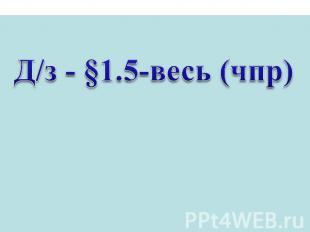

1) Образовательная: помочь учащимся усвоить назначение и состав операционной системы компьютера, дать основные понятия, необходимые для работы на компьютере.
2) Воспитательная: формирование самостоятельности и ответственности при изучении нового материала. Активизировать у учащихся формирование познавательной потребности, интереса к предмету.
3) Развивающая: развивать познавательный интерес, речь, внимание, аналитическое мышление, формировать информационную культуру и потребность в приобретении знаний и навыков использования информационных технологий в учебно - познавательной деятельности, развивать навыки индивидуальной и групповой практической работы.
Наглядность: Интерактивная доска. Презентация. Электронный учебник.
Ход урока
I. Организационный момент.
II. Опрос.
Проверка домашнего задания.
III. Новая тема.
Операционная система – это самая главная программа.
Операционные системы разные, но их назначение и функции одинаковые. Операционная система является основной и необходимой составляющей ПО компьютера, без нее компьютер не может работать в принципе.
Операционная система – комплекс программ, обеспечивающих взаимодействие всех аппаратных и программных частей компьютера между собой и взаимодействие пользователя и компьютера.
Каждая операционная система состоит как минимум из трех обязательных частей:
1. Ядро - командный интерпретатор, «переводчик» с программного я зыка на «железный», язык машинных кодов.
2. Драйвер - программы для управления различными устройствами, входящими в состав компьютера. Каждому устройству соответствует свой драйвер, например, драйвер принтера, драйвер сканера, драйвер сетевой карт.
3. Интерфейс – удобная оболочка, с которой общается пользователь. Своего рода красивая обертка, в которую упаковано скучное и неинтересное для пользователя ядро.

Классификация операционных систем.
Для персональных компьютеров разработано несколько различных семейств операционных систем: операционная системы фирмы Microsoft MS DOS, Windows (95. 98. ME. NT. 2000. 2003. XP) , Vista. Linux.
Одним из важнейших признаков классификации ОС является особенности управления ресурсами компьютера. Это прежде всего поддержка многозадачности. По числу одновременно выполняемых процессов ОС делятся на два класса:
Однозадачные (например MS DOS)
Многозадачные (например Windows, Linux)
Однозадачные операционные системы только последовательное выполнение задач: в каждой момент выполняют только одну задачу.
Многозадачные операционные системы допускают параллельное выполнение задач: одновременно выполняют несколько задач.
Вторым признаком классификации является поддержка многопользовательского режима. Различают :
1. Однопользовательские (например MS DOS)
2. Многопользовательские(например Windows, Linux)
Однопользовательские операционные системы обеспечивают работу на компьютере только одного пользователя.
Многопользовательские операционные системы с мощным компьютером поддерживают одновременно работу нескольких пользователей.
Третий признак классификаций является командный и графический интерфейс.
В операционных системах с графическим интерфейсом пользователь может вводить с помощью мыши, а режиме командного строки необходимо водить команды с помощью клавиатуры.
Windows - графическое (оконная ) операционная система. Это означает , что на экране в графическом виде представлены элементы управления ОС с ее приложениями, и пользователь с помощью мыши выбрать нужный элемент.
Начиная с 1995 года Windows — самая популярная операционная система на рынке персональных компьютеров.
К 2005 - му году Microsoft Windows была установлена более чем на 89% персональных компьютеров.
Однако многие пользователи сделали выбор в пользу ОС Windows так как совсем не знакомы с альтернативами, такими как MacOS, Linux, Все персональные компьютеры продавались с предустановленной операционной системой Windows. Борьба с распространением пиратских версий программных продуктов привела к появлению интереса к другим операционным системам. Так, например, стало возможным приобрести персональный компьютер с предустановленной бесплатной ОС Linux.
Хронология выпусков версий Windows
1. Windows 1. 0 (1985)
2. Windows 2. 0 (1987)
3. Windows/386 (1987)
4. Windows 3. 0 (1990)
5. Windows 3. 1 (1992)
6. Windows NT 3. 1 (1993)
7. Windows NT 3. 5 (1994)
8. Windows 95 (1995)
9. Windows NT 4. 0 (1996)
10. Windows 98 (1998)
11. Windows 2000 (2000)
12. Windows Me (2000)
13. Windows XP (2001)
14. Windows 2003 (2003)
15. Windows Vista (2007)
16. Windows рабочее название Vienna (2010)
Интегрированные программные продукты и прикладное ПО
Операционная система Microsoft Windows включает в себя стандартные приложения, такие как браузер Internet Explorer, почтовый клиент Outlook Express, проигрыватель Windows Media Player.
Вокруг факта включения таких стандартных продуктов в ОС Windows разгорается много споров и дискуссий, поскольку это создает серьезное препятствие для распространения конкурирующих продуктов.
Для MS Windows существует очень удобный и освоенный большинством пользователей пакет прикладных программ Microsoft Office, включающий:
текстовый процессор MS Word,
табличный процессор MS Excel,
органайзер MS Outlook,
приложение для подготовки презентаций MS PowerPoint,
приложение для управления базами данных MS Access.
Не стоит забывать, что и ОС Windows и абсолютное большинство популярных прикладных программ под Windows имеют лицензию copyright, т. е. являются проприетарным ПО. Соответственно каждая копия такой программы должна приобретаться за деньги. Например, на конец 2006 года цена на Windows XP Home Edition Russian BOX (SP2) - $185, Office 2003 Russian CD – $322.
Используя нелицензионное (пиратское) ПО, защищенное лицензией copyright, вы нарушаете законодательство о защите авторских прав.

приводится в действие технические средства компьютера.
Это программное обеспечение координирующее работу
ЭВМ и производящее управление другими программными
модулями посредством скоординированной

По числу параллельно решаемых на компьютере задач ОС разделяют на:
- однозадачные (например, MS DOS);
- многозадачные (например, OS/2, UNIX, Windows 95 и выше).
По числу одновременно работающих пользователей :
- однопользовательские (например, MS DOS, Windows 3.х);
- многопользовательские (например, Unix, Linux, Windows 2000).
Структура ОС
Структуру ОС составляют следующие модули:
- базовый модуль (ядро ОС) — управляет работой программ и файловой системой, обеспечивает доступ к ней и обмен файлами между периферийными устройствами;
- командный процессор — расшифровывает и исполняет команды пользователя, поступающие прежде всего через клавиатуру;
- драйверы периферийных устройств — программно обеспечивают согласованность работы этих устройств с процессором (каждое периферийное устройство обрабатывает информацию по-разному и в различном темпе);
- дополнительные сервисные программы (утилиты) — делают удобным и многосторонним процесс общения пользователя с компьютером
Назначение ОС
Процессор. 1 ГГц* или выше с поддержкой PAE, NX и SSE2
ОЗУ. 1 ГБ (для 32-разрядной системы) или 2 ГБ (для 64-разрядной системы)
Место на жестком диске. 16 ГБ (для 32-разрядной системы) или 20 ГБ (для 64-разрядной системы)
Видеоадаптер. Microsoft DirectX 9 с драйвером WDDM

Процессор, тактовая частота которого от 1 ГГц и больше;
Оперативная память объёмом 1 и 2 Гб для сборок х32 и х64 bit соответственно;
16 Гб свободного места на жёстком диске;
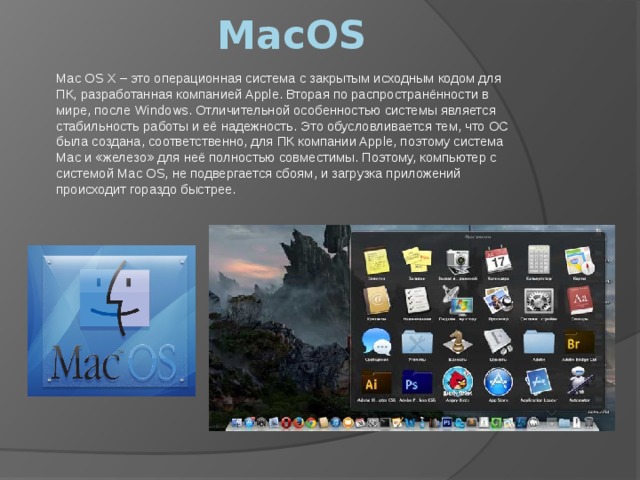
Mac OS X – это операционная система с закрытым исходным кодом для ПК, разработанная компанией Apple. Вторая по распространённости в мире, после Windows. Отличительной особенностью системы является стабильность работы и её надежность. Это обусловливается тем, что ОС была создана, соответственно, для ПК компании Apple, поэтому система Mac и «железо» для неё полностью совместимы. Поэтому, компьютер с системой Mac OS, не подвергается сбоям, и загрузка приложений происходит гораздо быстрее.

Linux — самая современная, устойчивая и быстроразвивающаяся система, почти мгновенно вбирающая в себя самые последние технологические новшества. Она обладает всеми возможностями, которые присущи современным полнофункциональным операционным системам.
1. Надежная многозадачная многопользовательская ОС для персональных компьютеров.
2. Осуществляет эффективное управление памятью.
3. Поддерживает различные файловые системы.
4. Предоставляет сетевые возможности.
5. Работает на разных аппаратных платформах (на всех версиях микропроцессоров Intel, на процессорах AthlonиDuronотAMD, разработаны версии ОС и для других типов процессоров — ARM, DEC Alpha, SUN Sparc, M68000 (Atari и Amiga), MIPS, PowerPC).

UNIX – это многопользовательская, многозадачная ОС, включает в себя достаточно мощные средства защиты программ и файлов различных пользователей.
ОС UNIX имеет следующие основные характеристики:
- вытесняющая многозадачность на основе процессов, работающих в изолированных адресных пространствах в виртуальной памяти;
- поддержка одновременной работы многих пользователей;
- поддержка асинхронных процессов;
- иерархическая файловая система;
- поддержка независимых от устройств операций ввода-вывода (через специальные файлы устройств);
- стандартный интерфейс для программ (программные каналы, IPC) и пользователей (командный интерпретатор, не входящий в ядро ОС);
Читайте также:

